Snapchat ist eine großartige visuelle Social-Media-App, mit der Sie mit Ihren Freunden und Ihrer Familie in Verbindung bleiben können. Mit 100 Millionen Nutzern allein in den USA ist es eine der beliebtesten sozialen Apps überhaupt. Wenn also viele dieser Benutzer anfangen zu fragen: „Warum funktioniert Snapchat nicht?“, macht das Problem Schlagzeilen.
In den meisten Fällen gibt es jedoch eine einfache Lösung. Wenn Ihre Snapchat-App nicht funktioniert, gibt es ein paar Dinge, die Sie versuchen können, um Ihren Snap Streak aufrechtzuerhalten, bevor die Zeit abläuft. Von der einfachen Aktualisierung der App bis zum Leeren des Caches helfen wir Ihnen dabei, Snapchat zu reparieren, damit Sie mehr Bilder mit Hasenohren machen können.

Überprüfen Sie Ihre Internetverbindung
Manchmal kann es zu Verbindungsproblemen kommen. In diesem Fall können Sie keine Snapshots von Ihren Freunden senden oder empfangen, können die App aber möglicherweise trotzdem wie gewohnt öffnen.
Überprüfen Sie vor der Fehlerbehebung, ob Sie über eine funktionierende Internetverbindung verfügen. Wenn Ihr WLAN funktioniert nicht oder Ihr Mobile Daten sind viel zu langsam ist, funktioniert Ihr Snapchat möglicherweise nicht.

Öffnen Sie einfach ein paar Websites in Ihrem Browser, um Ihre Internetverbindung zu überprüfen. Wenn sie sich nicht öffnen, besteht keine Verbindung. Wechseln Sie von WLAN zu mobilen Daten oder umgekehrt.
Ist Snapchat down?
Bevor Sie die Frage „Warum funktioniert mein Snapchat nicht funktioniert“ beantworten, fragen Sie einen Freund, ob Snapchat bei ihm funktioniert. Es lohnt sich herauszufinden, ob Snapchat nicht verfügbar ist, bevor Sie versuchen, an etwas anderem auf Ihrem Telefon herumzubasteln.
Hierfür müssen Sie einen Dienst wie Down-Detektor verwenden, der die Dienste im Auge behält und Ihnen mitteilt, ob bei ihnen gerade Probleme auftreten. Außerdem erfahren Sie, ob das Problem auf eine bestimmte Region beschränkt ist.
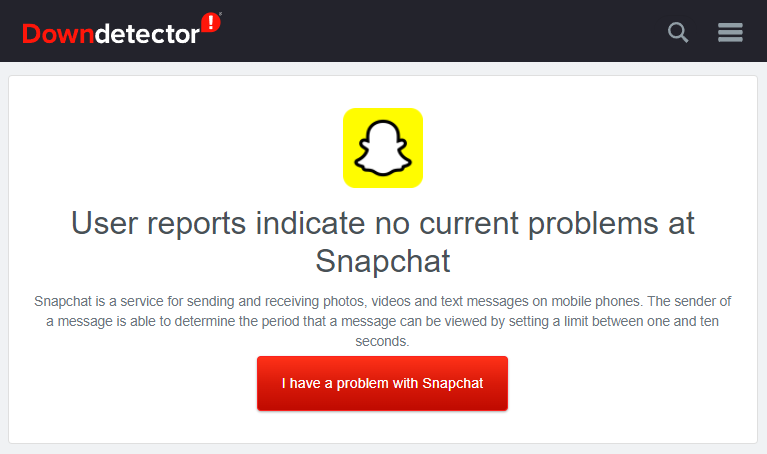
Alternativ können Sie Twitter-Seite des Snapchat-Supports besuchen. Wenn es irgendwelche Probleme gibt, finden Sie dort wahrscheinlich einen Tweet darüber und vielleicht sogar einen voraussichtlichen Zeitpunkt, wann das Problem behoben wird.
Sobald Sie bestätigt haben, dass Sie der Einzige sind, der Probleme mit Snapchat hat, können Sie ein paar Korrekturen auf Ihrem Telefon ausprobieren, um es zum Laufen zu bringen.
Haben Sie versucht, es aus- und wieder einzuschalten?
Sie wären überrascht, wie viele Probleme ein Neustart beheben kann. Versuchen Sie zunächst, die App einfach neu zu starten. Wenn dies nicht funktioniert, melden Sie sich ab und wieder bei Ihrem Snapchat-Konto an, um der App die Möglichkeit zu geben, die Schnappschüsse auf Ihrem Telefon erneut mit dem Server zu synchronisieren. Kein Glück? Versuchen Sie, Ihr Telefon neu zu starten. Wenn weiterhin Probleme auftreten, versuchen Sie es mit dem nächsten Fix..
Snapchat aktualisieren
Angenommen, Sie haben automatische Updates auf Ihrem Telefon deaktiviert. In diesem Fall verwenden Sie möglicherweise eine ältere Version von Snapchat, die nicht mehr unterstützt wird oder mit dem aktualisierten Betriebssystem Ihres Telefons nicht kompatibel ist.
Die Lösung besteht einfach darin, Snapchat auf Ihrem Telefon zu aktualisieren. Gehen Sie zum Play Store oder App Store, suchen Sie nach Snapchat und prüfen Sie, ob es eine neuere Version gibt, die Sie installieren können. Wenn keine Updates verfügbar sind, wird Ihnen lediglich die Option zum Öffnen der App angezeigt.

Möglicherweise möchten Sie auch automatische Updates aktivieren, damit Sie die App in Zukunft nicht mehr manuell aktualisieren müssen. Beachten Sie jedoch, dass in einigen Fällen Apps werden nicht aktualisiert auch dann, wenn automatische Updates aktiviert sind.
Geben Sie Snapchat die erforderlichen Berechtigungen
Wenn Sie immer noch nicht wissen, warum Snapchat nicht funktioniert und nur bei einigen App-Elementen ein Problem auftritt, müssen Sie möglicherweise die Berechtigungen der App überprüfen.
Zum Beispiel können Sie die App problemlos öffnen, aber möglicherweise kein Foto aufnehmen, keinen Standort hinzufügen oder auf lokal auf Ihrem Gerät gespeicherte Fotos zugreifen.
Dies ist ein Berechtigungsproblem. Grundsätzlich gestatten die Einstellungen Ihres Telefons die Ausführung einiger Funktionen von Snapchat nicht, da es nicht über die entsprechenden Berechtigungen verfügt.
Sie können dies beheben, indem Sie die Berechtigungen bearbeiten.
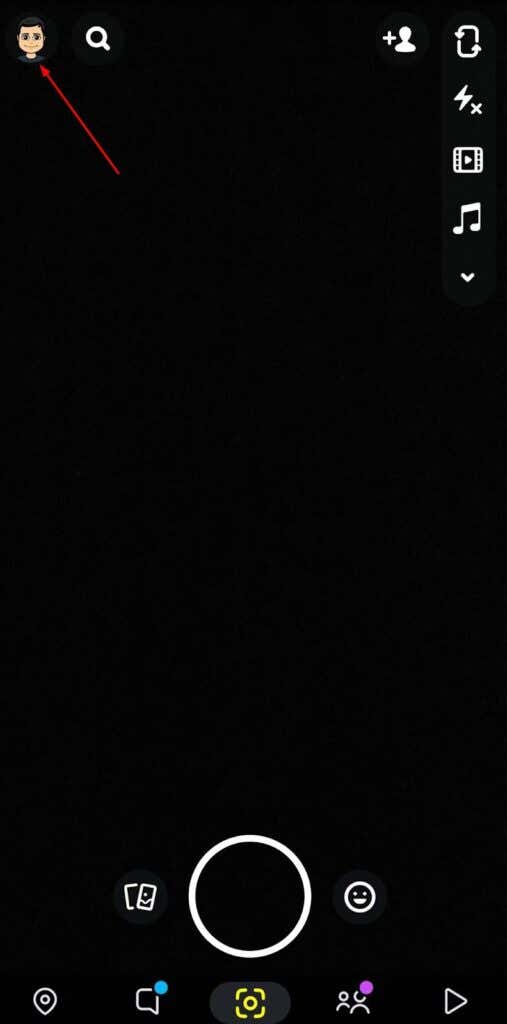
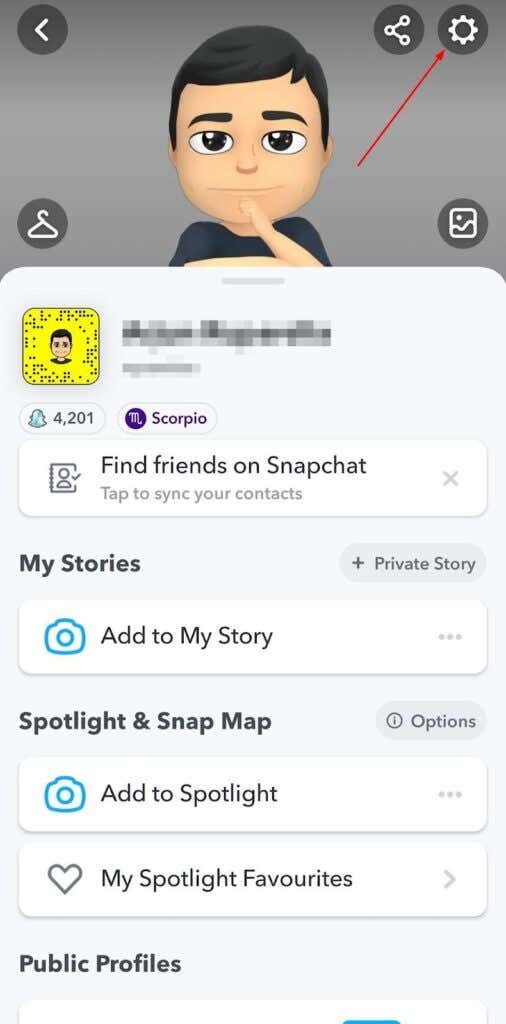
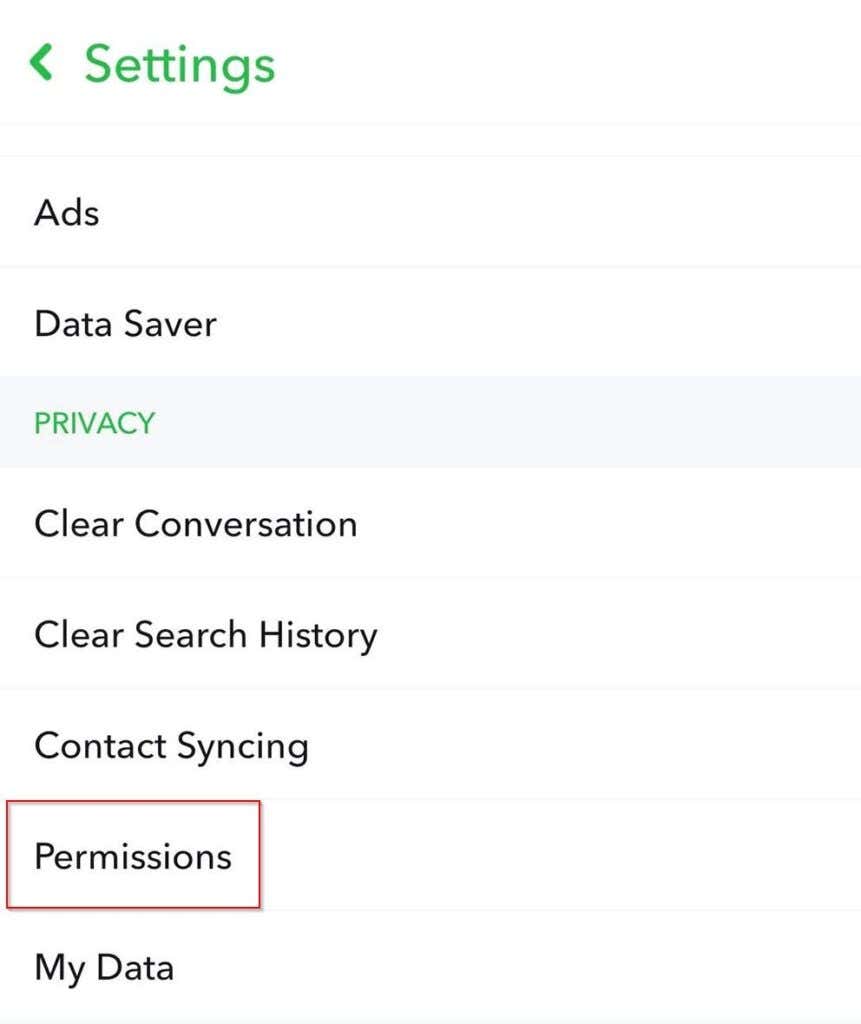
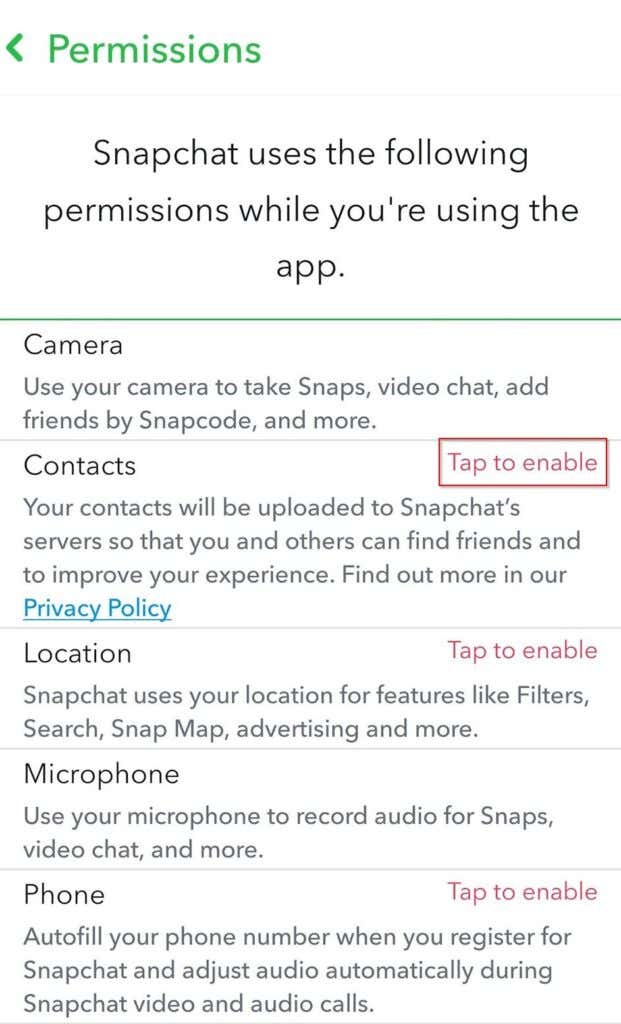
Wenn nicht, lag es möglicherweise nicht an den Berechtigungen. Möglicherweise müssen Sie nur den Cache leeren.
Snapchat-Cache leeren
Apps füllen Ihren Speicher mit Dateien (auch Cache-Daten genannt), die Informationsbits enthalten, um dem Benutzer ein schnelleres Erlebnis zu bieten. Manchmal können die Cache-Daten jedoch beschädigt sein. Dies stellt kein großes Problem dar, da Sie den Cache schnell aus der App heraus leeren können..
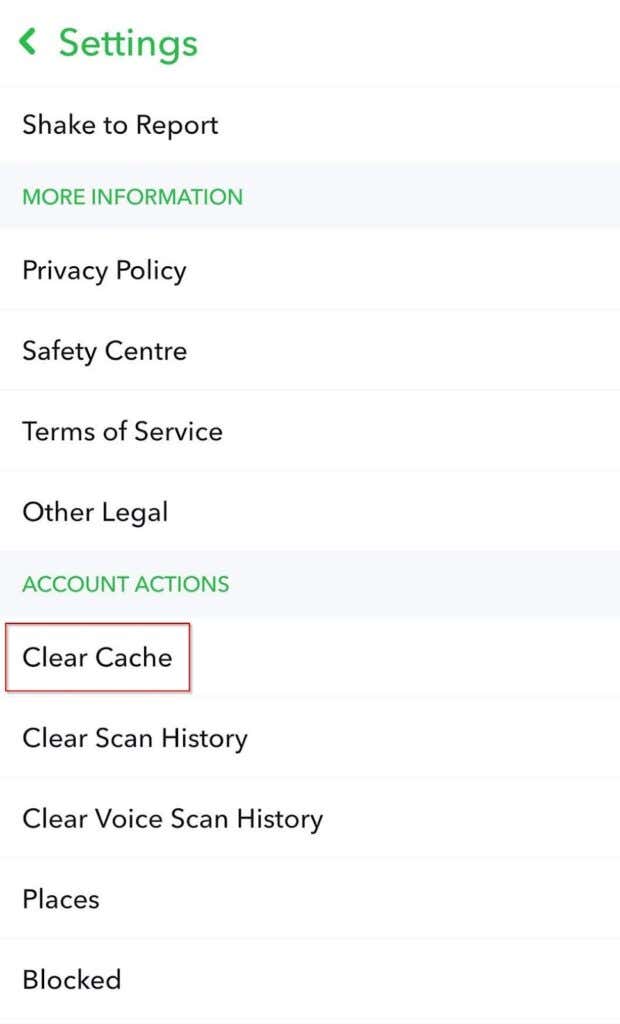
Jetzt starten Sie die App neu und prüfen Sie, ob Ihr Problem mit der App dadurch behoben wird.
Snapchat-Konversationen löschen
Wenn Sie keine Schnappschüsse an einen bestimmten Freund senden können, kann es hilfreich sein, die Konversation zu löschen. Dies ist kein weit verbreitetes Problem. Probieren Sie daher zunächst die vorherigen Korrekturen aus. Außerdem gehen alle Nachrichten und Snaps (einschließlich ungeöffneter Snaps) für die von Ihnen gelöschte Konversation verloren.

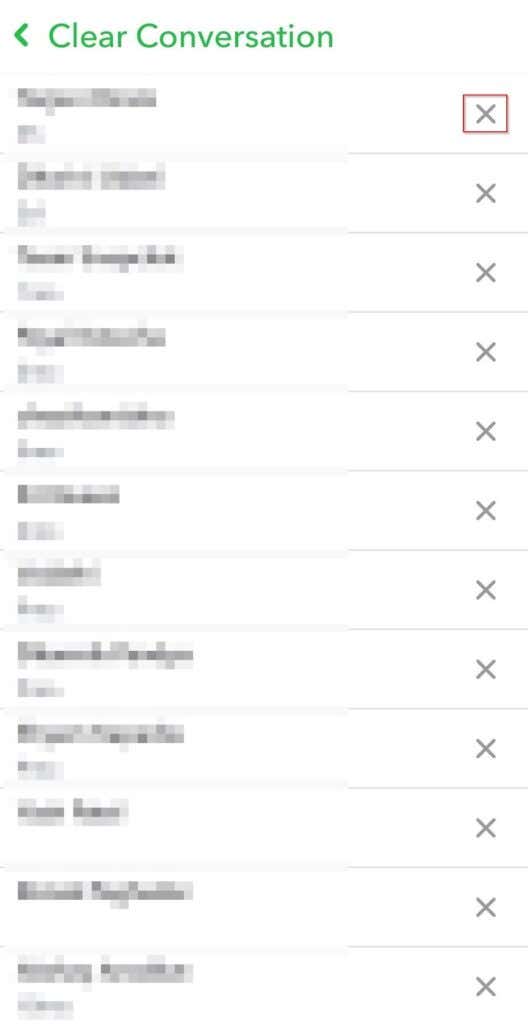
Wenn dies nicht funktioniert, können Sie den Freund entfernen und ihn wieder hinzufügen. So entfernen Sie einen Freund:
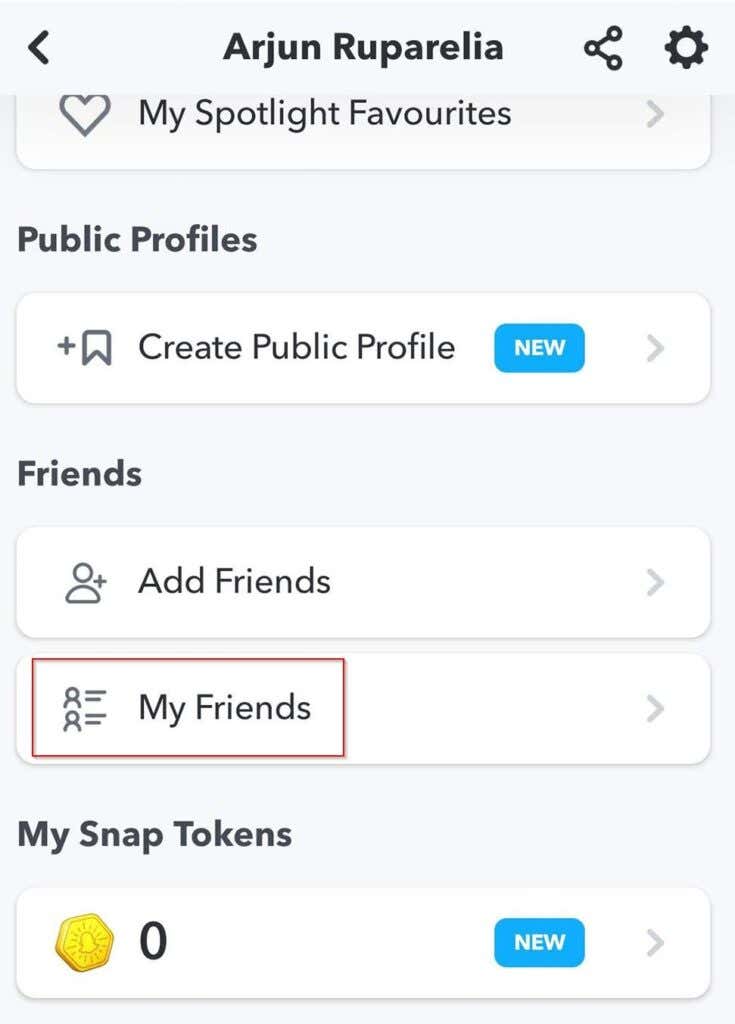
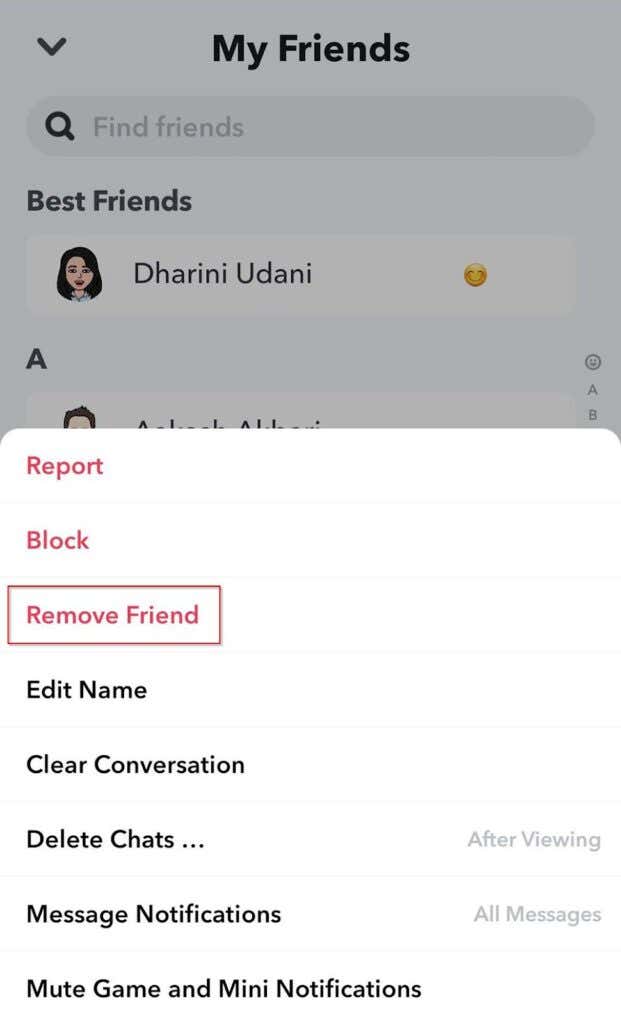
Dann fügen Sie sie wieder hinzu.
Lass es krachen
Hoffentlich haben Sie jetzt die Antwort darauf, warum Ihr Snapchat nicht funktioniert. Sie können Ihren Freunden und Ihrer Familie jetzt ganz entspannt einen FREITAG-Schnappschuss schicken. Wenn Ihnen die großen Augen und die flotten Frisuren nicht überzeugend genug sind, können Sie sogar Erstellen Sie Ihren eigenen Snapchat-Filter. Cool, oder?
.